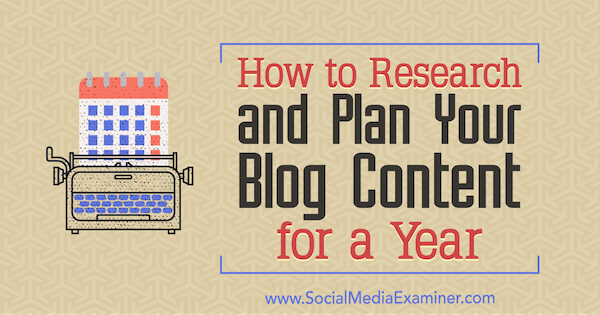Configure una VPN - Host PPTP en su PC con Windows 7 [Procedimientos]
Microsoft Vindovs 7 Herramientas Administrativas Redes / / March 18, 2020

Hace años y años antes de VPN (Red privada virtual) se convirtió en un término común para la fuerza laboral corporativa, creó Microsoft PPTP(Protocolo de túnel punto a punto). Al igual que VPN, PPTP te permite de forma segura conectarse a redes remotas como su red doméstica o las computadoras de sus amigos / padres (en caso de que necesiten algún soporte técnico).
Además, lo mejor de Microsoft PPTP es que no necesita $ 10k de hardware VPN dedicado o un administrador de red para configurarlo. Todo lo que necesitas es un Windows 7 ¡PC y 3 minutos para leer este maravilloso tutorial de procedimientos!
Cómo configurar un host VPN / PPTP casero con Windows 7
1. Hacer clic el Orbe de inicio de Windows y Tipoconexiones de red en la barra de búsqueda. Luego Hacer clic el Conexiones de red enlace.
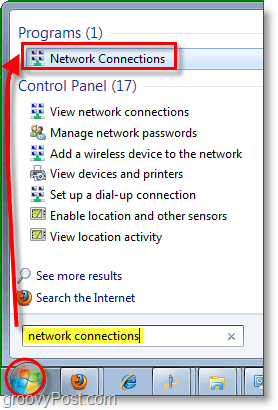
2. En la ventana Conexiones de red si el menú Archivo no está disponible SostenerAlt, luego Hacer clicNueva conexión entrante.
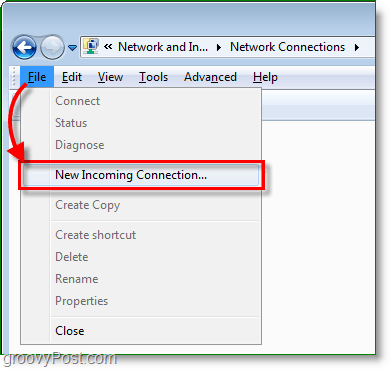
3.Chequequé usuarios se le permitirá usar la conexión; puede agregar un nuevo usuario si lo desea. Hacer clicpróximo continuar.
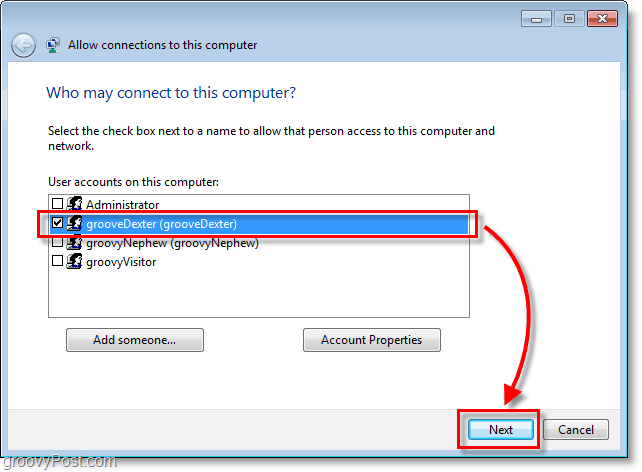
4. Cheque la caja A través de Internet luego Hacer clicpróximo.
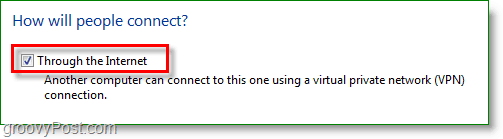
5. Seleccione Protocolo de Internet versión 4 (TCP / IPv4) y entonces Hacer clicPropiedades. En la ventana Propiedades Cheque la caja para Permitir que las personas que llaman accedan a mi red de área localy Conjunto Asigne direcciones IP automáticamente usando DHCP. Ahora regrese a la ventana anterior y Hacer clicPermitir el acceso.
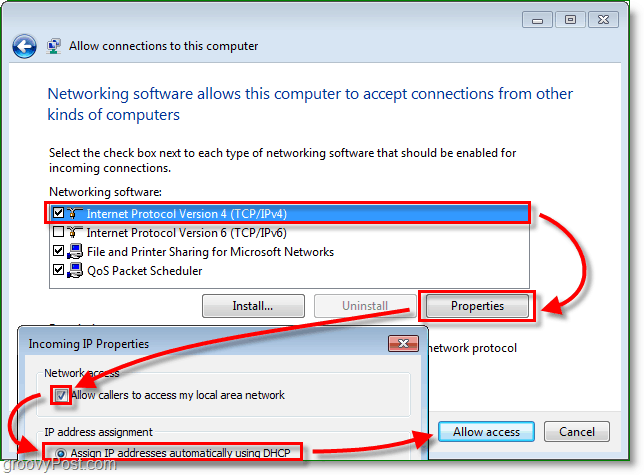
6. ¡Voila, ahora se creó la conexión de host VPN! Sin embargo, aún no hemos terminado; ahora debemos asegurarnos de que el firewall de la puerta de enlace (enrutador) en su red está enrutando el tráfico PPTP de Internet a su Windows 7 Box.
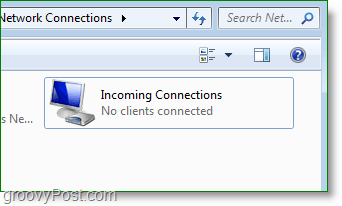
7. Desde su navegador de internet Tipo en tus Dirección de red del enrutador. Esta dirección suele ser 192.168.1.1 o 192.168.0.1 de forma predeterminada en la mayoría de las redes domésticas. Una vez que haya accedido a la interfaz de su enrutador, algunos enrutadores tienen la opción de habilitar PPTP paso a través, así como otros puertos VPN. Si esta opción no está disponible para su enrutador, puede ajustarla con el reenvío de puertos en el siguiente paso.
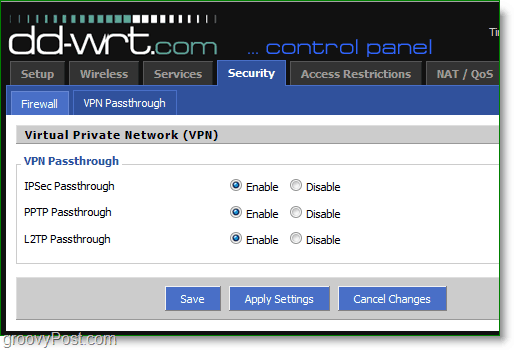
8. Si su enrutador no tiene una configuración VPN incorporada, puede abrir manualmente su puerto VPN PPTP. Bajo reenvío de rango de puertos Crear un Nuevo delantero. Conjunto el comienzo a 1723 y el Final a 1723. un conjunto el protocolo para TCP y el Dirección IP para usted dirección IP de la red local.
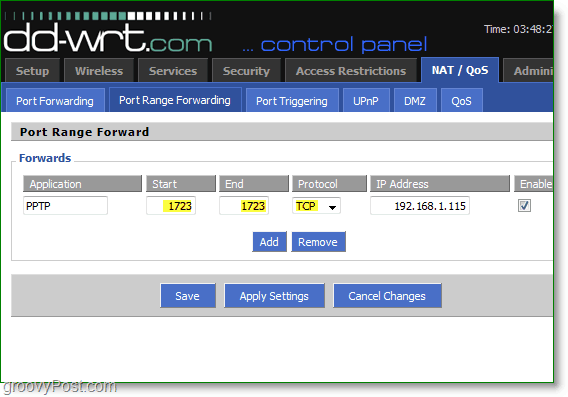
Una vez que se configuran las reglas del firewall, reenviará todo el tráfico VPN / PPTP a su casilla de Windows 7. Desde allí, su computadora remota podrá acceder a todos los dispositivos de red en su red doméstica (Otras computadoras, servidores, etc.)
Una cosa a tener en cuenta: tan bueno como PPTP es, RDP es muy probable que sea la forma más fácil de acceder a su red doméstica, sin embargo, RDP es limitado al control remoto solo, de modo que si está buscando copiar archivos que se encuentran en su servidor / PC doméstico, el uso de una VPN / PPTP doméstica es probablemente la mejor opción.
![Configure una VPN - Host PPTP en su PC con Windows 7 [Procedimientos]](/uploads/acceptor/source/78/free_horizontal_on_white_by_logaster__1_.png)